Nokia E61 Silver: 5. Телефон
5. Телефон: Nokia E61 Silver
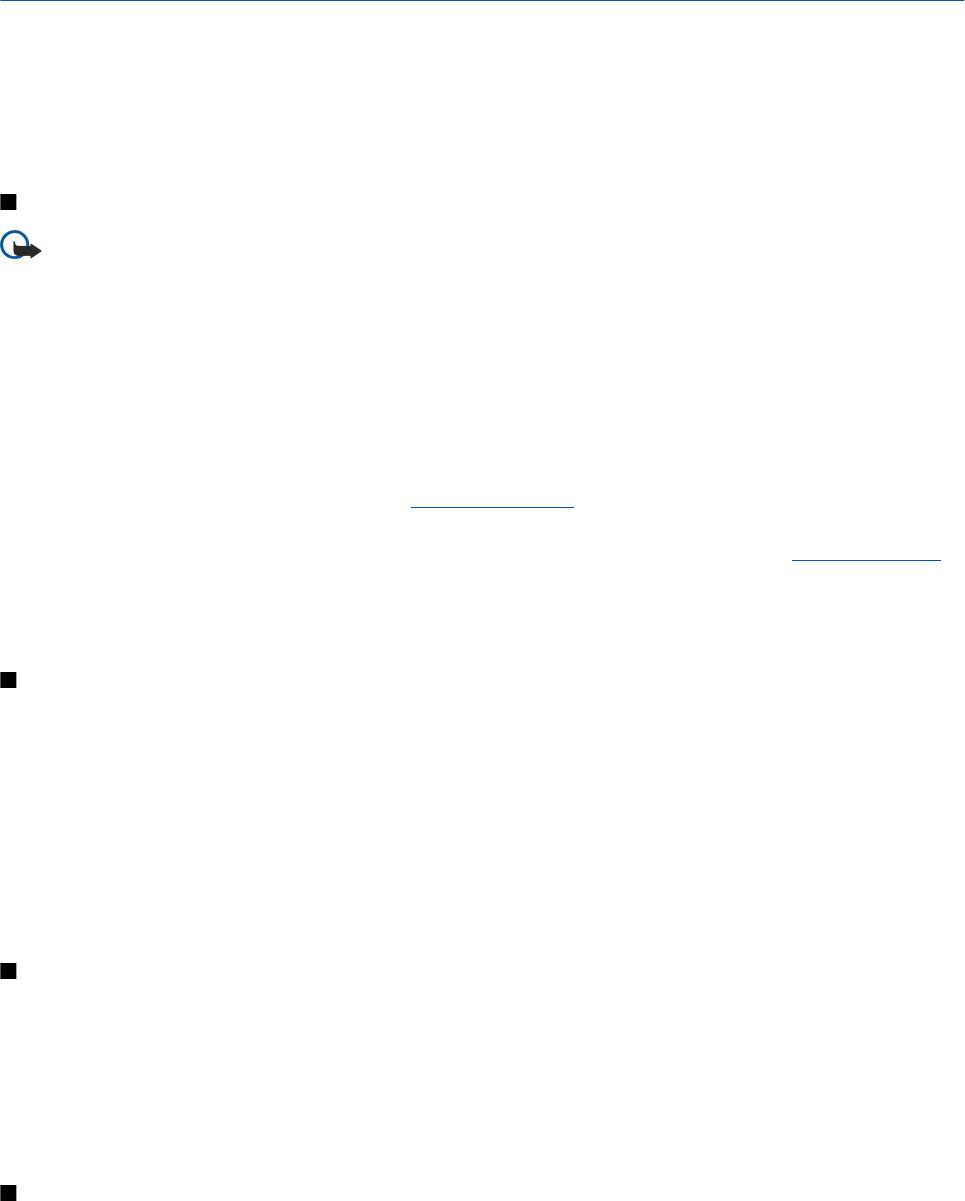
5. Телефон
При включенной функции блокировки устройства сохраняется возможность вызова службы экстренной помощи, номер
которой запрограммирован в памяти устройства.
Для выполнения или принятия вызовов (услуга сети) необходимо включить устройство, находясь в зоне покрытия
сотовой сети, и вставить в устройство действительную SIM-карту. Во время выполнения вызова GPRS-соединение
удерживается на линии за исключением случаев, когда сеть поддерживает режим двойной передачи (DTM) или в
телефон, находящийся в зоне обслуживания сети UMTS, вставлена USIM-карта.
Выполнение вызова
Важное замечание: Для работы функций телефона при включенной блокировке устройства, введите код
блокировки. При включенной блокировке устройства сохраняется возможность вызова службы экстренной
помощи. Для вызова службы экстренной помощи в режиме "Автономный" или при включенной блокировке
клавиатуры устройства необходимо, чтобы в устройстве распознавался номер телефона экстренной помощи.
Для вызова службы экстренной помощи рекомендуется изменить режим или разблокировать устройство, введя
код блокировки.
Введите номер телефона, включая код города, и нажмите клавишу вызова. При вводе неправильного символа нажмите
клавишу возврата. Для выполнения международного вызова введите символ "+", заменяющий код выхода на
международную линию, а затем введите код страны, код города (ноль в начале можно опустить) и номер телефона. Для
завершения вызова или отмены выполнения вызова нажмите клавишу разъединения.
Для выполнения вызова с использованием имеющихся контактов нажмите клавишу контактов. Введите первые буквы
имени, выделите имя и нажмите клавишу вызова.
См. "Контакты" с. 48.
Нажмите клавишу вызова для отображения последних 20 номеров, для которых выполнялись вызовы или попытки
вызовов. Выберите нужный номер или имя и нажмите клавишу вызова для выполнения вызова.
См. "Журнал" с. 46.
Для настройки громкости во время разговора используйте клавиши громкости.
Для вызова голосовой почты (услуга сети) в режиме ожидания нажмите и удерживайте нажатой клавишу
1 или нажмите
клавишу 1, а затем клавишу вызова.
Быстрый набор
Функция быстрого набора позволяет выполнить вызов посредством нажатия и удерживания клавиши с цифрой.
Прежде чем использовать функцию быстрого набора, выберите
Меню > Средства > Настройки > Вызов > Быстрый
набор
> Вкл..
Чтобы назначить клавишу с цифрой номеру телефона, выберите
Меню > Средства > Б/набор. Выделите на экране
клавишу с цифрой (2 – 9) и выберите
Функции > Задать. Выберите необходимый номер из приложения Контакты.
Для удаления номера телефона, назначенного клавише с цифрой, выделите клавишу быстрого набора и выберите
Функции > Удалить.
Для изменения номера телефона, назначенного клавише с цифрой, выделите клавишу быстрого набора и выберите
Функции > Изменить.
Ответ на вызов
Для ответа на вызов нажмите клавишу вызова.
Для отклонения вызова нажмите клавишу разъединения.
Для отключения мелодии вместо ответа на вызов выберите Тихо.
Для ответа на новый вызов во время разговора при включенной функции
Ожидающий вызов нажмите клавишу вызова.
Первый вызов переводится в режим удержания на линии. Для завершения активного вызова нажмите клавишу
разъединения.
Функции во время разговора
Выберите
Функции для получения доступа к перечисленным ниже функциям во время разговора:
•
Откл. микрофон — прослушивание активного сеанса, но при этом другие участники не могут Вас слышать.
•
Вкл. микрофон — включение микрофона, чтобы участники снова могли Вас слышать.
•
Исключить — удаление участника из активного вызова.
•
Заверш.активн.вызов — завершение текущего активного вызова.
• Меню — просмотр меню приложений устройства.
© 2007 Nokia. Все права защищены.
39

Т е л е ф о н
• Удерж. на линии — перевод активного вызова в режим удержания на линии.
•
Снять с удержания — удаление активного вызова из режима удержания на линии.
•
Новый вызов — выполнение нового вызова во время разговора, если доступна конференц-связь (услуга сети).
•
Ответить — ответ на входящий вызов во время разговора, если включена функция Ожидающий вызов.
•
Отклонить — отклонение входящего вызова во время разговора, если включена функция Ожидающий вызов.
•
Вкл. блокир. клав. — блокировка клавиатуры устройства во время вызова.
•
Конференция — подсоединение удерживаемого вызова к разговору и проведение сеанса конференц-связи (услуга
сети).
•
Выделить — разговор один на один с выбранным участником конференц-связи (услуга сети).
•
Обмен — переключение с текущего разговора на удерживаемый вызов и обратно (услуга сети).
•
Передать DTMF — передача последовательности сигналов DTMF (dual tone multi-frequency), например паролей.
Введите строку DTMF или найдите ее в меню
Конт-ты и выберите DTMF.
•
Перевести — подключение удерживаемого вызова к разговору и отключение себя от звонка (услуга сети).
Доступные функции могут отличаться.
Переадресация вызовов
Выберите
Меню > Средства > Настройки > П-адресация.
Можно переадресовывать входящие вызовы на номер голосовой почты или на другой телефонный номер. За
дополнительной информацией обратитесь к поставщику услуг.
1. Выберите один из следующих типов вызовов:
• Голосовые вызовы — входящие голосовые вызовы.
•
Данные и видео — входящие видеовызовы и передача данных.
•
Факс. вызовы — входящие факсы.
2. Выберите одну из следующих функций переадресации вызовов:
•
Все голосовые выз., Все данные и видео или Все факс. вызовы. — переадресация всех входящих голосовых
вызовов, видеовызовов, передачи данных и факсов.
•
Если занят — переадресация входящих вызовов во время активного вызова.
•
Если не отвечает — переадресация входящих вызовов после определенного времени, пока звучит звонок. Укажите
время звонка до переадресации в поле
Задержка:.
•
Вне зоны обслуж. — переадресация вызовов, когда устройство отключено или находится вне зоны обслуживания
сети.
•
Если не доступен — включение всех трех приведенных выше функций. Эта функция позволяет переадресовывать
вызовы, если устройство занято, недоступно или Вы не берете трубку.
3. Выберите
Включить.
Чтобы проверить состояние переадресации, выделите функцию переадресации и выберите
Функции > Проверить
сост.
.
Чтобы отменить переадресацию голосовых вызовов, выделите функцию переадресации и выберите
Функции >
Отменить.
Запрет вызовов
Функции запрета вызовов и переадресации вызовов нельзя включить одновременно.
При включенной функции запрета вызовов сохраняется возможность вызова определенных официальных номеров
службы экстренной помощи.
Выберите Меню > Средства > Настр-ки > Запрет выз..
В устройстве можно установить запрет на входящие или исходящие вызовы (услуга сети). Для изменения этих настроек
требуется пароль запрета вызовов, который предоставляется поставщиком услуг. Запрет вызовов применяется ко всем
вызовам, включая вызовы в режиме передачи данных.
Чтобы запретить вызовы, выберите Запрет сотовых и одну из следующих функций:
•
Исходящие вызовы — запрет исходящих голосовых вызовов с устройства.
•
Входящие вызовы — запрет входящих вызовов.
•
Международные — предотвращение вызовов в зарубежные страны.
•
Вход. за границей — запрет входящих вызовов за пределами своей страны.
•
М/н (кр. своей страны) — предотвращение вызовов в зарубежные страны и разрешение вызовов в свою страну.
Чтобы проверить состояние запрета голосовых вызовов, выделите функцию запрета и выберите
Функции > Проверить
сост.
.
© 2007 Nokia. Все права защищены. 40

Т е л е ф о н
Чтобы отменить запрет на все голосовые вызовы, выделите функцию запрета и выберите Функции > Отмен. все
запреты
.
Запрет сетевых вызовов
Чтобы запретить сетевые вызовы, выберите
Меню > Средства > Настр-ки > Запрет выз. > Запрет Инт.-выз..
Для отклонения сетевых вызовов, поступающих от анонимных абонентов, выберите
Анонимные вызовы > Вкл..
Передача сигналов DTMF
Сигналы DTMF (dual tone multi-frequency) можно передавать во время разговора для управления голосовой почтой или
другими автоматическими услугами телефона.
Для передачи последовательности сигналов DTMF позвоните и дождитесь ответа абонента. Выберите Меню >
Функции > Передать DTMF. Введите последовательность сигналов DTMF или выберите предварительно определенную
последовательность.
Для вложения последовательности сигналов DTMF в карты контактов нажмите клавишу контактов. Откройте контакт и
выберите
Функции > Изменить > Функции > Добавить данные > DTMF. Введите последовательность сигналов.
Нажмите
* три раза, чтобы вставить символ p, обозначающий паузу продолжительностью около 2 секунд, перед или
между сигналами DTMF. Выберите
Готово. Чтобы настроить устройство на передачу сигналов DTMF только после выбора
Передать DTMF во время вызова, нажмите * четыре раза для вставки w.
Видеовызовы
Для выполнения видеовызова необходимо находиться в зоне обслуживания сети UMTS. Информацию о предоставлении
услуг видеовызовов можно получить у поставщика услуг или оператора сотовой сети. Во время разговора можно
передать видеоизображение в реальном времени на совместимый мобильный телефон получателя и, если совместимый
мобильный телефон получателя оснащен видеокамерой, получать с него видеоизображение в реальном времени.
Видеосвязь возможна только между двумя сторонами.
Внимание: Не подносите устройство к уху при включенном громкоговорителе, так как громкость в этом режиме
слишком велика.
Для выполнения видеовызова введите номер телефона или выберите получателя вызова в приложении
Контакты, а
затем выберите
Функции > Вызвать > Видеовызов. Видеовызов нельзя переключить в режим обычного голосового
вызова.
Для ответа на видеовызов нажмите клавишу вызова. Если на дисплее отображается сообщение
Разрешить передачу
видеоизображения вызывающему абоненту?
, выберите Да для передачи видеоизображения звонившему или Нет для
отключения функции передачи видеоизображения.
Совет: Вместо видеоизображения можно передавать во время видеовызовов неподвижное изображение.
Выберите передаваемое неподвижное изображение в приложении
Меню > Средства > Настр-ки > Вызов >
Фото для видеовыз. > Выбрать.
Во время вызова выберите
Функции и одну из следующих функций:
•
Звук — разговор с получателем вызова.
•
Видео — просмотр видео без звука.
•
Громк. — воспроизведение звука с помощью громкоговорителя.
•
Телефон — отключение звука громкоговорителя и использование телефона.
Услуга PTT
Выберите
Меню > Связь > PTT.
Услуга PTT (услуга сети) обеспечивает непосредственную голосовую связь одним нажатием клавиши. С помощью этой
услуги устройство можно использовать как обычную рацию.
Услугу PTT можно использовать для отправки сообщения абоненту или группе лиц, а также для присоединения к каналу.
Канал аналогичен чату: можно вызвать канал и посмотреть список доступных абонентов. При этом у других участников
не отображается предупреждающее сообщение, они просто присоединяются к каналу и говорят друг с другом.
Во время сеанса связи PTT один участник говорит через встроенный громкоговоритель, в то время как остальные
слушают. Участники говорят и отвечают на сообщения по очереди. Так как одновременно может говорить только один
участник, максимальная продолжительность речи ограничена. Для получения информации о продолжительности речи
обратитесь к оператору сети или поставщику услуг.
Во время вызова PTT держите устройство перед собой так, чтобы видеть дисплей. Говорите в микрофон, стараясь не
закрывать громкоговоритель руками.
Телефонные вызовы являются более приоритетными, чем вызовы РТТ.
© 2007 Nokia. Все права защищены. 41

Т е л е ф о н
Чтобы использовать услугу РТТ, необходимо определить соответствующую точку доступа и настройки РТТ. Настройки
можно получить в специальном текстовом сообщении от поставщика услуги РТТ.
Настройки пользователя
Выберите
Функции > Настройки > Настройки польз..
Определите следующие настройки:
•
Входящ. вызовы PTT — выберите С уведомлением для отображения уведомления о входящих вызовах. Выберите
Автоприем для автоматического ответа на вызовы РТТ. Выберите Запрещено для автоматического отклонения
вызовов РТТ.
•
Сигнал PTT — Выберите Задано режимом, чтобы настройка сигнала входящего вызова РТТ соответствовала
настройкам текущего режима. Если выбран режим "Без звука", невозможно принимать вызовы РТТ от других
абонентов, за исключением ответов на запросы обратного вызова.
•
Сигнал запроса — определите мелодию для запросов обратного вызова.
•
Запуск приложения — выберите, следует ли выполнять вход для использования услуги РТТ при включении
устройства.
•
Псевдоним по умолч. — введите свой стандартный псевдоним (не более 20 символов), отображаемый для других
пользователей.
•
Показ. мой адр. PTT — укажите, следует ли отображать для других абонентов свой адрес РТТ. Можно отображать адрес
для всех абонентов, только для отдельных абонентов или участников подключения к каналу, а также скрывать адрес
от всех абонентов.
•
Показ. мое сост. — укажите, следует ли отображать состояние подключения к серверу РТТ для других абонентов.
Параметры подключения
Выберите
Функции > Настройки > Парам. подключения.
Определите следующие параметры:
•
Домен — введите имя домена, предоставленное поставщиком услуг.
•
Имя точки доступа — выберите точку доступа РТТ.
•
Адрес сервера — введите IP-адрес или имя домена сервера РТТ, предоставленные поставщиком услуг.
•
Имя пользователя — введите свое имя пользователя, предоставленное поставщиком услуг.
•
Пароль — при необходимости введите пароль для входа в услугу PTT. Пароль предоставляется поставщиком услуг.
Вход в услугу РТТ
Если задана настройка
Запуск приложения в меню Настройки польз., при запуске услуги РТТ автоматически выполняется
вход в услугу. Иначе необходимо выполнить вход вручную.
Для входа в услугу РТТ выберите
Функции > Настройки > Парам. подключения и введите Имя пользователя, Пароль,
Домен, Адрес сервера и Имя точки доступа. Выберите Функции > Включить PTT.
Невозможно принимать или выполнять вызовы РТТ во время телефонного разговора, а также если для настройки
Тип
сигнала вызова
установлено значение Короткий сигнал или Без звука.
Вызовы PTT
Внимание: Не подносите устройство к уху при включенном громкоговорителе, так как громкость в этом режиме
слишком велика.
Выберите
Функции > Контакты PTT.
Для выполнения вызова РТТ выберите в списке один или несколько контактов, а затем нажмите клавишу голосовых
команд. Во время вызова PTT держите устройство перед собой так, чтобы видеть дисплей. Когда наступит Ваша очередь
говорить, на дисплее появится соответствующее сообщение. Говорите в микрофон, стараясь не закрывать
громкоговоритель руками. Нажмите и удерживайте нажатой клавишу голосовых команд во время произнесения
сообщения. Закончив говорить, отпустите клавишу.
Для завершения вызова PTT нажмите клавишу разъединения.
При получении вызова РТТ нажмите клавишу вызова для ответа на звонок или клавишу разъединения, чтобы отклонить
вызов.
Запросы обратного вызова
Для передачи запроса обратного вызова выберите
Функции > Контакты PTT, выделите требуемый контакт и выберите
Функции > Передать запрос.
Для ответа на запрос обратного вызова выберите
Показ., чтобы открыть запрос обратного вызова. Для выполнения
вызова РТТ отправителю нажмите клавишу голосовых команд.
© 2007 Nokia. Все права защищены. 42

Т е л е ф о н
Просмотр контактов
Чтобы просмотреть, добавить, изменить, удалить или выполнить вызов контакта, выберите
Функции > Контакты PTT.
Отображается список имен из приложения
Контакты устройства, а также информация о состоянии входа.
Чтобы выполнить вызов выбранного контакта, выберите
Функции > Двусторонний вызов. Чтобы выполнить групповой
вызов, выберите
Функции > Групповой вызов PTT.
Чтобы передать контакту запрос на ответный вызов, выберите
Функции > Передать запрос.
Создание канала
Канал аналогичен чату: можно вызвать канал и посмотреть список доступных абонентов. При этом у других участников
не отображается предупреждающее сообщение, они просто присоединяются к каналу и говорят друг с другом.
Для создания канала выберите
Функции > Новый канал > Создать новый.
Выберите
Функции и определите следующие настройки:
•
Имя канала — ввод имени канала.
•
Доступность канала — выбор значения Закрытый или Открытый.
•
Псевдоним в канале — ввод своего псевдонима (не более 20 символов), отображаемого для других пользователей.
•
Логотип канала — вставка логотипа данного канала.
Для удаления канала нажмите клавишу возврата.
При входе в услугу РРТ выполняется автоматическое подключение к каналам, которые были активны во время
завершения последнего сеанса.
Регистрация каналов PTT
Чтобы выполнить регистрацию канала в услуге PTT, выберите
Функции > Регистрация.
Для изменения сведений о канале выберите
Функции > Изменить.
Сведения об участниках
Для просмотра активных участников канала нажмите
Функции > Активные участники.
Для просмотра дополнительной информации о выбранном участнике выберите
Функции > Инф. о контакте.
Чтобы выполнить вызов выбранного контакта, выберите
Функции > Двусторонний вызов. Чтобы выполнить групповой
вызов, выберите
Функции > Групповой вызов PTT.
Чтобы передать контакту запрос на ответный вызов, выберите
Функции > Передать запрос.
Чтобы добавить контакт в папку
Контакты, выберите Функции > Добав. в Контакты.
Присоединение к каналу
Для присоединения к каналу выберите
Функции > Каналы PTT. Выберите требуемый канал и нажмите клавишу
голосовых команд. Во время вызова PTT держите устройство перед собой так, чтобы видеть дисплей. Когда наступит
Ваша очередь говорить, на дисплее появится соответствующее сообщение. Говорите в микрофон, стараясь не закрывать
громкоговоритель руками. Нажмите и удерживайте нажатой клавишу голосовых команд во время произнесения
сообщения. Закончив говорить, отпустите клавишу.
Для переключения между каналами во время выполнения нескольких вызовов выберите
Перекл.. Активный канал
выделяется.
Для просмотра активных участников канала выберите
Функции > Активные участники.
Для приглашения участника в канал выберите
Функции > Передать приглашен..
Журнал PTT
Чтобы открыть журнал РТТ, выберите
Функции > Журнал PTT. В журнале отображаются дата, время,
продолжительность и другая информация о вызовах PTT.
Совет: Для выполнения двустороннего вызова из меню Журнал PTT выберите нужное событие в журнале и
нажмите клавишу голосовых команд.
Выход из PTT
Выберите
Функции > Выйти. Выберите Да, чтобы завершить подключение и закрыть услугу. Нажмите Нет, чтобы
приложение продолжало работать в фоновом режиме.
© 2007 Nokia. Все права защищены. 43
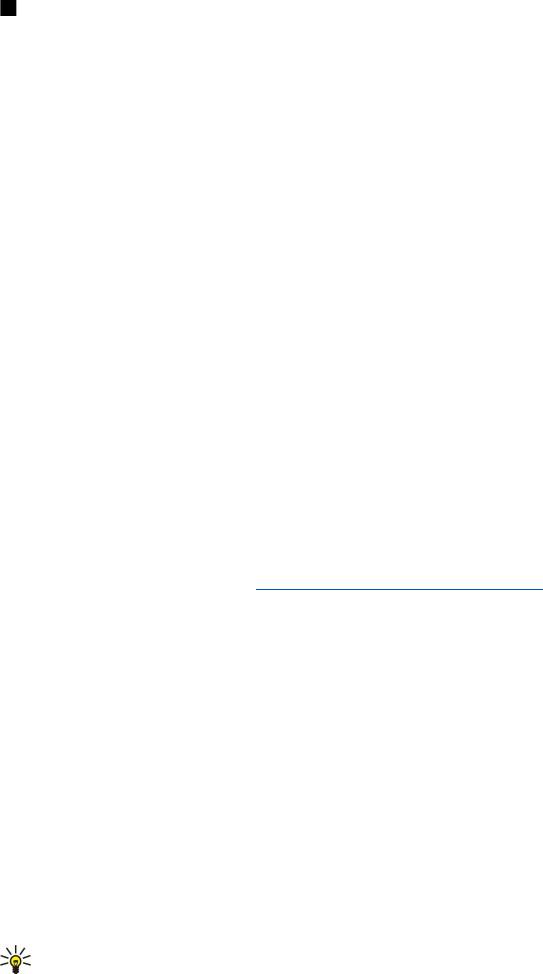
Т е л е ф о н
Сетевые вызовы
С помощью службы сетевых вызовов (услуга сети) можно выполнять и принимать вызовы через Интернет.
Устройство поддерживает голосовые вызовы через Интернет (сетевые вызовы). Вызов службы экстренной помощи
выполняется сначала через сотовую сеть. Если не удается выполнить вызов службы экстренной помощи через сотовую
сеть, устройство пытается послать вызов в службу экстренной помощи через поставщика услуг сетевых вызовов.
Благодаря надежности сотовой телефонной связи для вызова службы экстренной помощи следует по возможности
использовать сотовые сети. Если сотовая сеть доступна, перед вызовом службы экстренной помощи убедитесь в том,
что мобильный телефон включен и готов к посылке вызовов. Возможность посылки вызова в службу экстренной
помощи через Интернет зависит от наличия беспроводной локальной сети и от реализации функции экстренных
вызовов поставщиком услуг сетевых вызовов. Проверьте возможность посылки вызовов в службу экстренной помощи
через Интернет у поставщика услуг сетевых вызовов.
Технология передачи голоса через Интернет-протокол (Voice over Internet Protocol – VoIP) представляет собой набор
протоколов, позволяющих осуществлять телефонные вызовы через IP-сеть (например через Интернет). С помощью этой
технологии телефонные вызовы можно осуществлять между компьютерами, между мобильными телефонами, а также
между устройством VoIP и обычным телефоном. Для выполнения или приема вызова VoIP устройство должно находиться
в зоне действия сети WLAN.
Доступность службы сетевых вызовов зависит от страны использования и региона продажи устройства.
Определение настроек сетевых вызовов
Перед выполнением сетевых вызовов необходимо определить настройки сетевых вызовов. После определения
настроек сетевых вызовов с помощью приведенных ниже инструкций и выбора
Меню > Связь > Инт.-телеф.
осуществляется автоматический вход в службу сетевых вызовов.
Во-первых, определите профиль SIP
1. Выберите
Меню > Средства > Настр-ки > Соединение > Параметры SIP > Функции > Добавить новый и введите
необходимую информацию.
См. "Изменение профилей SIP" с. 91. Необходимо определить все доступные
настройки SIP и убедиться, что для параметра
Регистрация установлено значение Всегда. Для получения правильной
информации обратитесь к поставщику услуг сетевых вызовов.
2. Выберите
Прокси-сервер и установите для параметра Тип передачи значение Автоматически.
3. Выбирайте
Назад до возврата в меню Соединение.
Во-вторых, определите профиль сетевых вызовов
1. Выберите
Парам. Инт.-тел. > Функции > Новый профиль. Введите имя профиля и выберите созданный профиль SIP.
2. Выбирайте
Назад до возврата в главное меню.
В-третьих, выберите предпочитаемый профиль сетевых вызовов (необязательно)
При выборе предпочитаемого профиля сетевых вызовов данный сетевой профиль автоматически используется
приложением
Инт.-телеф. для соединения со службой сетевых вызовов.
1. Выберите
Меню > Связь > Инт.-тел..
2. Выберите
Предпочтит. профиль и созданный профиль сетевых вызовов.
3. Выбирайте
Назад до возврата в главное меню.
Совет: Можно также выполнить вход в службу сетевых вызовов вручную. Для этого выполните инструкции по
автоматическому входу в службу, но, кроме того, убедитесь, что для параметра
Регистрация установлено
значение
По требованию, а для параметра Тип передачи – значение UDP или TCP. При выполнении входа
вручную необходимо вручную выбрать сеть, используемую для сетевых вызовов.
Соединение со службой сетевых вызовов
Для выполнения или приема сетевого вызова должно быть выполнено соединение устройства со службой сетевых
вызовов. Выберите Меню > Связь > Инт.-телеф..
При выборе автоматического входа соединение устройства со службой сетевых вызовов осуществляется автоматически.
При входе в службу вручную выберите из списка доступную для соединения сеть и нажмите
Выбрать для соединения
со службой сетевых вызовов. В начале списка отображаются сохраненные сети (отмечены звездочкой). Для
прекращения установления соединения выберите
Отмена.
Выберите
Функции и одну из следующих функций:
•
Уст. соед. со службой — установление соединения со службой при доступности службы сетевых вызовов и
соответствующей сети для соединения.
•
Отключ. от службы — завершение соединения со службой сетевых вызовов.
© 2007 Nokia. Все права защищены. 44

Т е л е ф о н
• Изменить службу — выбор службы сетевых вызовов для исходящих вызовов, если выполнено соединение устройства
с несколькими службами. Данная функция отображается только в том случае, если доступно несколько настроенных
служб.
•
Настроить службу — настройка новых служб. Данная функция отображается только при наличии ненастроенных
служб.
•
Сохранить сеть — сохранение сети, с которой в настоящий момент установлено соединение. В списке сетей для
соединения ранее сохраненные сети отмечены звездочкой. Данная функция отображается только при соединении с
несохраненной сетью WLAN.
•
Исп. скрытую сеть — соединение со службой сетевых вызовов с помощью скрытой сети WLAN.
•
Обновить — обновление списка сетей для соединения вручную. Используйте данную функцию, если Ваша сеть WLAN
не отображается в списке. Автоматическое обновление списка производится каждые 15 секунд.
Доступные функции могут отличаться.
Устройство может быть соединено одновременно только с одной точкой доступа в сеть WLAN. При использовании
нескольких служб сетевых вызовов, использующих одну и ту же точку доступа, устройство может быть одновременно
соединено с несколькими службами. Служба, используемая для исходящих вызовов, отображается в том же окне, что
и список сетей для соединения. Для изменения службы выберите
Изменить службу.
После успешного установления соединения со службой можно сохранить используемую сеть WLAN в качестве известной
точки доступа.
Соединение с помощью клавиш быстрого вызова
Для запуска приложения
Инт.-телеф. в активном режиме ожидания можно использовать клавишу быстрого вызова или
добавить такую клавишу, если она недоступна.
См. "Настройки режима ожидания" с. 88. С помощью клавиши быстрого
вызова можно выполнить регистрацию вручную, если доступны служба сетевых вызовов и точка доступа. Если
соединение со службой сетевых вызовов уже установлено, отображается запрос на завершение соединения со службой.
Выполнение сетевых вызовов
Если в качестве предпочитаемого типа вызова выбран
Интернет-вызов и установлено соединение устройства со службой
сетевых вызовов, вызовы по умолчанию совершаются как сетевые.
Для установки предпочитаемого типа вызова для исходящих вызовов выберите
Меню > Связь > Инт.-телеф. >
Функции > Настройки > Предпочт. тип вызова > Сотовая связь или Интернет-вызов.
Сетевой вызов можно выполнить из всех приложений, с помощью которых можно сделать обычный голосовой вызов.
Для выполнения сетевого вызова в режиме ожидания введите номер телефона или Интернет-адрес и нажмите клавишу
вызова.
Для выполнения сетевого вызова по адресу, который не начинается с цифры, нажмите любую клавишу с цифрой, когда
устройство находится в режиме ожидания, затем нажмите синюю функциональную клавишу для очистки дисплея и
переключения устройства из режима ввода цифр в режим ввода букв. Введите адрес и нажмите клавишу вызова.
Можно также выполнить сетевой вызов из приложений
Контакты и Журнал. Для выполнения вызова из приложения
"Контакты" выберите
Меню > Контакты и выделите необходимый контакт. Выберите Функции > Вызвать > Интернет-
вызов
.
Для выполнения вызова из приложения "Журнал" выберите
Меню > Журнал > Вызовы и Непринятые, Принятые или
Набранные и выделите требуемый контакт. Выберите Функции > Вызвать > Интернет-вызов.
Настройки службы
Выберите
Меню > Связь > Инт.-телеф. > Функции > Настройки > Настройк.:.
Выберите
Тип регистрации для просмотра или изменения способа соединения приложения Инт.-телеф. со службой
сетевых вызовов. Выберите одну из следующих функций:
•
Автоматически — автоматический вход в службу сетевых вызовов. После обнаружения известной сети выполняется
автоматическое соединение устройства со службой сетевых вызовов. При использовании автоматического входа для
сети WLAN периодически производится поиск сетей WLAN, что приводит к увеличению потребления энергии
аккумулятора и сокращению времени работы устройства от аккумулятора.
• Вручную — вход в службу сетевых вызовов вручную.
Выберите
Сохр. сети соединения для просмотра сетей для соединения, сохраненных для службы сетевых вызовов, или
распознанных службой. Данные сети используются для автоматического входа в службу и отмечены звездочкой в списке
сетей для соединения. Чтобы удалить сеть для соединения со службой, выберите
Функции > Удалить.
выберите
Изм. настр. службы для изменения настроек службы. Данная функция доступна только в том случае, если на
устройстве установлен подключаемый модуль программного обеспечения для конкретной службы.
© 2007 Nokia. Все права защищены. 45

Т е л е ф о н
Голосовые команды
Выберите
Меню > Средства > Голос. ком..
Голосовые команды можно использовать для выполнения телефонных вызовов, а также запуска приложений,
профилей или других функций устройства.
Устройство создает голосовые метки для элементов списка контактов и функций, обозначенных в приложении
Голос.
ком.
. При произнесении голосовой команды устройство сравнивает произнесенные слова с голосовой меткой в
устройстве.
Голосовые команды не зависят от голоса говорящего, но система распознавания речи в устройстве адаптируется к голосу
основного пользователя для более точного распознавания голосовых команд.
Выполнение вызова
Голосовая метка контакта представляет собой имя или псевдоним, которые хранятся на карточке контакта в
приложенииКонтакты. Чтобы прослушать голосовую метку, откройте карточку контакта и выберите Функции > Воспр.
глс метку
.
1. Чтобы выполнить вызов с помощью голосовой команды, нажмите и удерживайте клавишу голосовых команд.
2. После сигнала или появления изображения на дисплее четко произнесите имя, сохраненное на карте контакта.
3. Устройство воспроизводит синтезированную голосовую метку для распознанного контакта на выбранном в
устройстве языке и отображает на дисплее имя и номер. После задержки устройство начинает набор номера. Если
контакт распознан неправильно, выберите
Далее для просмотра списка других соответствий или Выход для отмены
набора.
Если для одного контакта сохранено несколько номеров, устройство выбирает стандартный номер, если он был задан.
В противном случае устройство выбирает первый доступный номер из следующих полей:
Мобильный, Мобильн. (дом.),
Мобильн. (служ.), Телефон, Тел. (домашний) и Тел. (служебн.).
Запуск приложения
Устройство создает голосовые метки для приложений, перечисленных в приложении
Голос. ком..
Чтобы запустить приложение с помощью голосовой команды, нажмите и удерживайте нажатой клавишу голосовых
команд и четко произнесите голосовую команду. Если приложение распознано неправильно, выберите
Далее для
просмотра списка других соответствий или
Выход для отмены.
Для добавления дополнительных приложений в список выберите
Функции > Новое приложение.
Для изменения голосовой команды приложения выделите приложение и выберите
Функции > Изменить команду.
Введите новую голосовую команду и выберите
OK.
Изменение режимов
Устройство создает голосовую метку для каждого режима. Чтобы задать режим с помощью голосовой команды, нажав
и удерживая клавишу голосовых команд, произнесите название режима.
Для изменения голосовой команды выделите требуемый режим и выберите
Режимы > Функции > Изменить
команду
.
Настройки голосовых команд
Для отключения синтезатора, воспроизводящего распознаваемые голосовые команды на выбранном в устройстве
языке, выберите Функции > Настройки > Синтезатор > Откл..
Для сброса данных обучения распознаванию голоса при смене основного пользователя устройства выберите
Отменить
адаптацию
.
Голосовая почта
Выберите
Меню > Средства > Голос. почта.
При первом открытии приложения голосовой почты выводится запрос на ввод номера голосовой почты. Для изменения
номера выберите
Функции > Изменить номер. Для набора номера выберите Функции > Вызвать голос. почту.
Совет: Для вызова голосовой почты (услуга сети) в режиме ожидания нажмите и удерживайте нажатой клавишу
1 или нажмите клавишу 1, а затем клавишу вызова.
Журнал
Выберите Меню > Журнал.
В окне Журнал можно просмотреть информацию о событиях передачи и получения данных устройством.
© 2007 Nokia. Все права защищены. 46

Т е л е ф о н
Для принятия информации журнала необходимо включить устройство, находясь в зоне покрытия сотовой сети, и
вставить в устройство действительную SIM-карту. Во время выполнения вызова GPRS-соединение удерживается на
линии за исключением случаев, когда сеть поддерживает режим двойной передачи (DTM) или в телефон, находящийся
в зоне обслуживания сети UMTS, вставлена USIM-карта.
Примечание: Фактическая стоимость телефонных разговоров и услуг, начисляемая абоненту местным
поставщиком услуг, может изменяться в зависимости от характеристик сети, способа округления при
выставлении счета, налоговых ставок и прочих факторов.
Чтобы просмотреть содержащуюся в журналах информацию о голосовых вызовах, их средней продолжительности, а
также о соединениях в режиме пакетной передачи данных, выберите Вызовы, Длительность или Пакетн. данн., а затем
нажмите клавишу прокрутки.
Чтобы сортировать события по типу или направлению, выполните прокрутку вправо для открытия общего журнала и
выберите
Функции > Фильтр. Выделите тип фильтра и нажмите клавишу прокрутки. Выберите тип или направление и
нажмите клавишу прокрутки.
Чтобы задать длительность хранения событий передачи или получения данных в журнале, выберите
Функции >
Настройки > Регистрация выз., нужную функцию, а затем OK.
Чтобы очистить информацию о непринятых и принятых вызовах, а также о набранных номерах, выберите
Вызовы >
Функции > Очистить списки.
Чтобы передать абоненту ответ в виде сообщения, выберите
Вызовы > Непринятые > Функции > Новое сообщение.
Передавать можно текстовые и мультимедийные сообщения.
Чтобы добавить звонившего абонента или отправителя сообщения в список
Контакты, выберите абонента или
отправителя и выберите
Функции > Доб. в Контакты.
Чтобы просмотреть объем данных, полученных или переданных посредством GPRS, выберите
Пакетн. данн..
Чтобы очистить счетчики GPRS, выберите
Функции > Сбросить счетчики. Введите код блокировки и выберите OK.
Настройки журналов
Чтобы установить время хранения событий передачи или получения данных в приложении
Журнал, выберите
Функции > Настройки > Регистрация выз., нужную функцию из списка и OK.
Для отображения длительности вызова во время разговора выберите
Функции > Настройки > Показать длит. выз. >
Да.
© 2007 Nokia. Все права защищены. 47
Оглавление
- Содержание
- Правила техники безопасности
- 1. Приступая к работе
- 2. Основная информация об устройстве
- 3. Передача содержимого между устройствами
- 4. Сообщения
- 5. Телефон
- 6. Контакты
- 7. Группы Nokia
- 8. Календ.
- 9. Часы
- 10. Связь
- 11. Беспроводная локальная сеть (WLAN)
- 12. Интернет
- 13. Приложение Офис
- 14. Управление данными и программным обеспечением
- 15. Камера
- 16. Мультимедийные приложения
- 17. Приложения GPS
- 18. Настр-ки
- 19. Защита
- 20. Клавиши быстрого вызова
- Информация об аккумуляторах
- Проверка подлинности аккумуляторов Nokia
- Уход и обслуживание
- Дополн. информация по технике безопасности
- Алфавитный указатель






